中文字体
原文链接:https://blog.csdn.net/weixin_44876263/article/details/145629622
详细方案
- 删除原生字体文件
OnlyOffice的容器中可能自带一些原生的字体文件,首先需要删除这些文件,以避免与新字体发生冲突。
操作步骤:
登录到运行OnlyOffice的服务器。
使用Docker命令进入OnlyOffice容器,并删除原有的字体文件:sudo docker exec $DOCKER_NAME rm -rf /var/www/onlyoffice/documentserver/core-fonts - 创建字体目录
在删除原有字体文件后,我们需要为新的字体文件创建一个目录,用于存放我们替换的字体。
操作步骤:
创建字体目录:sudo docker exec $DOCKER_NAME mkdir /var/www/onlyoffice/documentserver/core-fonts - 复制字体文件到容器中
接下来,我们需要将常见的字体文件复制到容器中的指定目录。这些字体可以是任何你需要的常见字体文件,如Arial、Calibri、Times New Roman等。
操作步骤:
使用Docker命令将字体文件从宿主机复制到容器内。假设字体文件保存在 $FONTS 目录下,以下是具体命令:sudo docker cp $FONTS/AlibabaPuHui.woff $DOCKER_NAME:/usr/share/fonts/truetype/custom sudo docker cp $FONTS/Aptos.woff $DOCKER_NAME:/usr/share/fonts/truetype/custom sudo docker cp $FONTS/Arial.woff $DOCKER_NAME:/usr/share/fonts/truetype/custom - 执行字体更新脚本
完成字体文件复制后,我们需要执行OnlyOffice的字体更新脚本,这样系统才能识别并加载新的字体。
操作步骤:
执行字体更新命令:sudo docker exec $DOCKER_NAME /usr/bin/documentserver-generate-allfonts.sh - 重新启动容器
修改完字体后,需要重启OnlyOffice容器以使更改生效。
操作步骤:
使用以下命令重新启动容器:sudo docker restart $DOCKER_NAME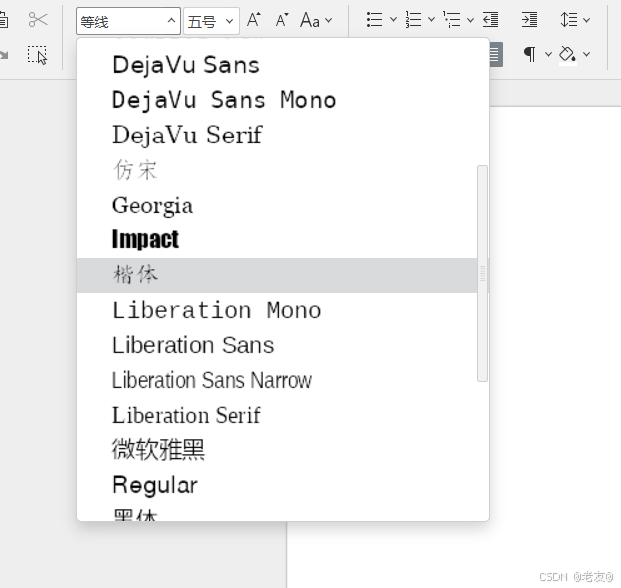
注意事项
字体版权:使用新的字体时,请确保拥有字体文件的合法使用权。
字体格式:确保你使用的字体文件格式(如 .woff、.ttf)与OnlyOffice兼容,通常 .woff 格式是推荐的字体格式。
备份:在进行任何更改之前,最好备份现有配置文件,以防万一出现问题。
方案一
- 把从 windows 字体目录拷贝的文件 cp 到镜像内
docker cp /root/fonts/ <容器ID>:/usr/share/fonts/::: tip 温馨提示
拷贝之前先把中文字体属性名称改成中文,否则编辑器字体列表不会显示中文名称。
例如:【宋体】会显示成 【simsun】
修改中文字体名称
:::
::: tip 温馨提示
如果您觉得麻烦可以下载现有的字体 去下载
:::
- 进入容器
docker ps
docker exec -it <容器ID> /bin/bash- 执行命令
/usr/bin/documentserver-generate-allfonts.sh- 把容器保存为新镜像
docker commit -p -a "Knox" -m "fonts" <容器ID> ooffice:v1 ::: tip 温馨提示
如果新增字体不显示,尝试清理浏览器缓存,因为你可能读取的是浏览器缓存
:::
方案二
- 用 Dockerfile 重新制作一个新的镜像
- Dockerfile 文件示例
FROM knoxzhang/oo-ce-docker-license
COPY fonts/ /usr/share/fonts/- 制作镜像
docker build -t ooffice:v1 .作者:秦晓川 创建时间:2024-05-18 21:30
最后编辑:秦晓川 更新时间:2025-03-15 10:28
最后编辑:秦晓川 更新时间:2025-03-15 10:28
